Прочитайте внимательно данную статью, если у вас не получается записать одновременно звук с компьютера и сигнал с микрофона. Скорее всего, здесь сможете найти решение своей проблемы.
Одновременная запись звука с нескольких источников в Windows Vista/7/8/10 (Смешение двух каналов)
Чтобы на видеоролике, записанном в Bandicam, зафиксировалось одновременно две дорожки – звук с компьютера и аудиосигнал с микрофона – используйте опцию «Смешение двух аудиоканалов» в настройках записи звука Бандикам.
– Чтобы устранить проблемы с записью аудио в Windows, перейдите сюда.
– Чтобы настроить микрофон и убрать шумы при записи голоса, перейдите сюда.
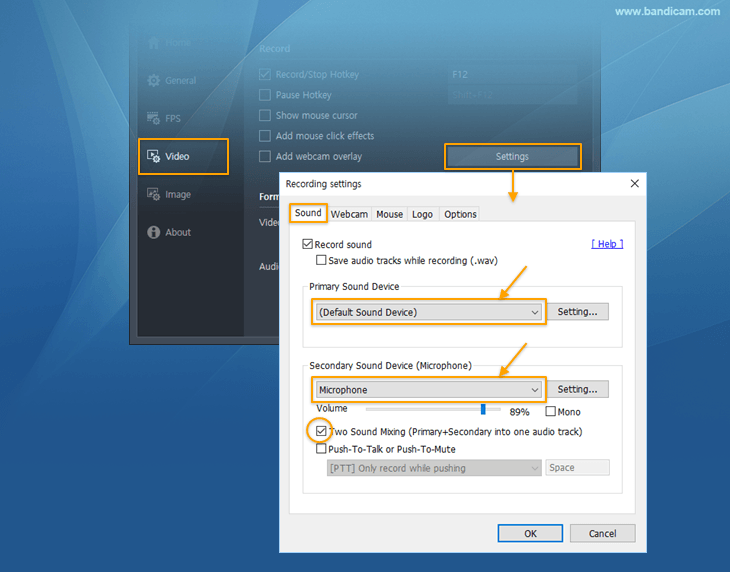
- Нажмите на кнопку «Настройки», расположенную под вкладкой Видео.
- Выберите «(Источник звука по умолчанию)».
- Перейдите в меню настроек «Микрофон».
- Отметьте чекбокс «Смешение двух каналов». Если опция активна, Bandicam будет создавать единую аудиодорожку из двух источников записи во время захвата видео (Рекомендованная опция).
Одновременная запись аудио в Windows XP (Смешение двух каналов)
Bandicam в Windows XP также поддерживает функцию фонового смешивания аудиоканалов. Микшер в режиме реального времени позволяет уменьшить размер готовых файлов и получить лучшее качество наложения звука без использования дополнительных аудиоредакторов.
ВНИМАНИЕ: Разделить каналы после записи невозможно. Если вы хотите получить раздельный звук, используйте стандартный режим аудиозаписи.
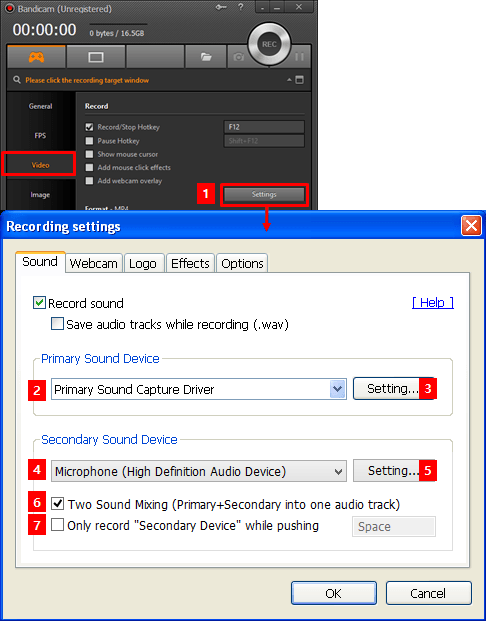
- Выберите кнопку «Настройки» в общей вкладке Видео.
- В выпадающем меню выберите «Основной драйвер записи звука» в качестве основного устройства звука.
- Если вы не установили режим «Стерео Микс» в Windows XP, [перейдите сюда], чтобы изменить звуковые настройки Windows.
- Перейдите в настройки опции «Микрофон» в разделе «Дополнительное устройство звука».
– Подсказка) Если в выпадающем меню нет опции «Микрофон», выберите 'Realtek HD Audio Input' или аналогичный вариант в соответствии с вашим оборудованием.
- Если вы отметили опцию «Записывать звук с дополнительного устройства во время нажатия [Пробел]», то аудиодорожка со второго источника звука будет накладываться, только когда вы зажимаете кнопку [Пробел] (Space) на клавиатуре.